3枚までの画像を連続で撮影し、カメラ内で合成を行う「カメラで合成1」「カメラで合成2」と、10枚までの画像を連続で撮影し、パソコンで製品同梱の OLYMPUS Master2 を使用して合成する「PCで合成」の、3つのモードがあります。
パノラマ撮影には、オリンパスの xDピクチャーカードがカメラが必要です。
- カメラで合成1
- カメラで合成2
- PCで合成
パノラマ合成用の画像を自動で撮影し、本機で合成します。合成された画像のみが保存されます。
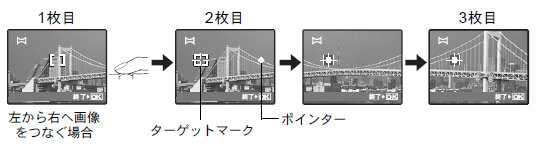
- 1枚目を撮影します。
- 2枚目を撮る方向にカメラを少し向けると、ターゲットマークとポインターが表示されます。
- カメラを動かすとポインターが移動します。ぶれないようにゆっくりとまっすぐに動かし、ポインターがターゲットマークに重なる位置でカメラを止めます。
- 自動的にシャッターが切れます。
- 画面に被写体が表示されたら、 2枚目と同じように 3枚目を撮影します。
- 3枚目の撮影が終わると自動的に合成処理が行われ、合成された画像が表示されます。2枚だけ合成するときは、3枚目の画像を撮影する前に「OK/FUNC」を押します。
パノラマ合成用の画像を手動で撮影し、本機で合成します。合成された画像のみが保存されます。
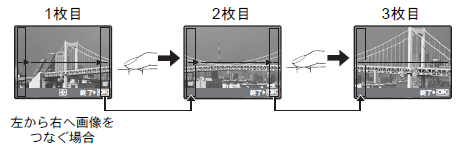
- 十字キーで次の画像をつなげる方向を指定し、1枚目を撮影します。
- 1枚目の画像の一部が枠内に表示されますので、枠内の画像と2枚目の画像の端がつながるように構図を決め、2枚目を撮影します。
- 2枚目と同じように3枚目を撮影します。
- 3枚目の撮影が終わると自動的に合成処理が行われ、合成された画像が表示されます。2枚だけ合成するときは、3枚目の画像を撮影する前に「OK/FUNC」を押します。
パソコンで OLYMPUS Master2 (付属CD-ROMに収録) を使って、パノラマ画像を作成するための撮影をします。
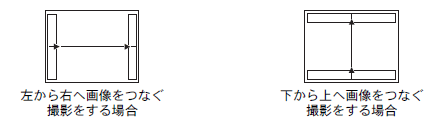
十字ボタンで画像をつなげる方向を指定し、被写体の端が重なるように構図を変えながら撮影します。最大 10枚まで撮影が可能です。終了するときは「OK/FUNC」ボタンを押します。